Jak otworzyć wideo w formacie WMV
WMV (Windows Media Video) to jeden z formatów plików wideo opracowanych przez firmę Microsoft. Do odtworzenia tego filmu potrzebny jest odtwarzacz obsługujący określony format. Zobaczmy, co możesz otworzyć pliki z rozszerzeniem WMV.
Spis treści
Sposoby odtwarzania filmów w formacie WMV
Kodeki dla WMV są zwykle instalowane w systemie Windows, więc te pliki powinny być otwierane przez wielu graczy. Wybierając odpowiedni program, należy kierować się łatwością użytkowania i dostępnością dodatkowych funkcji.
Metoda 1: KMPlayer
Gracz KMPlayer ma wbudowane kodeki i uruchamia pliki WMV bez problemów, jednak ostatnio jest za dużo reklam.
Czytaj więcej: Jak blokować reklamy w KMPlayer
- Przejdź do menu (kliknij nazwę gracza) i kliknij "Otwórz plik (i)" ( Ctrl + O ).
- W wyświetlonym oknie Eksploratora znajdź i otwórz potrzebny plik.

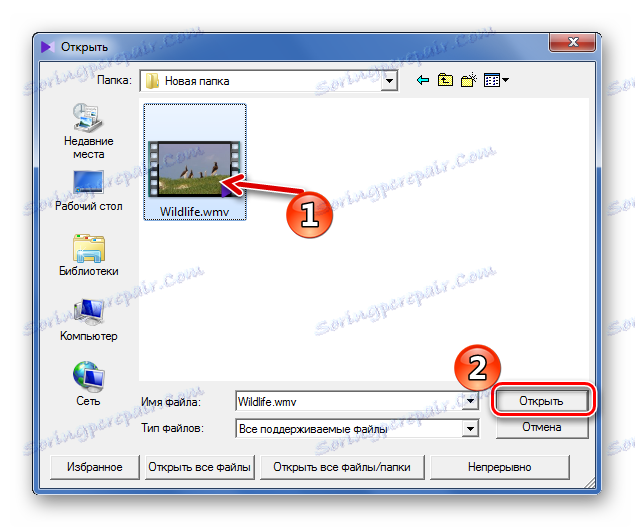
Lub po prostu przeciągnij wideo z folderu do okna KMPlayer.
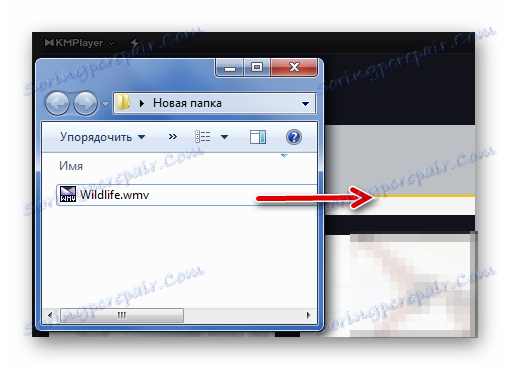
Właściwie wygląda na to, że odtwarzam WMV w KMPlayer:
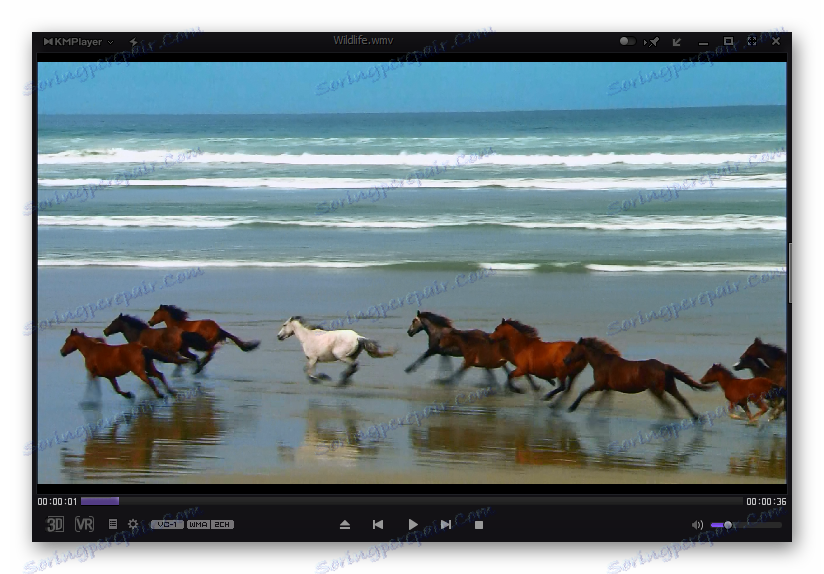
Metoda 2: Media Player Classic
W Media Player Classic nic nie rozprasza, gdy otwierasz właściwe pliki.
- W Media Player Classic łatwiej jest skorzystać z szybkiego otwierania. Aby to zrobić, wybierz element o odpowiedniej nazwie w menu Plik ( Ctrl + Q ).
- Znajdź i otwórz wideo WMV.

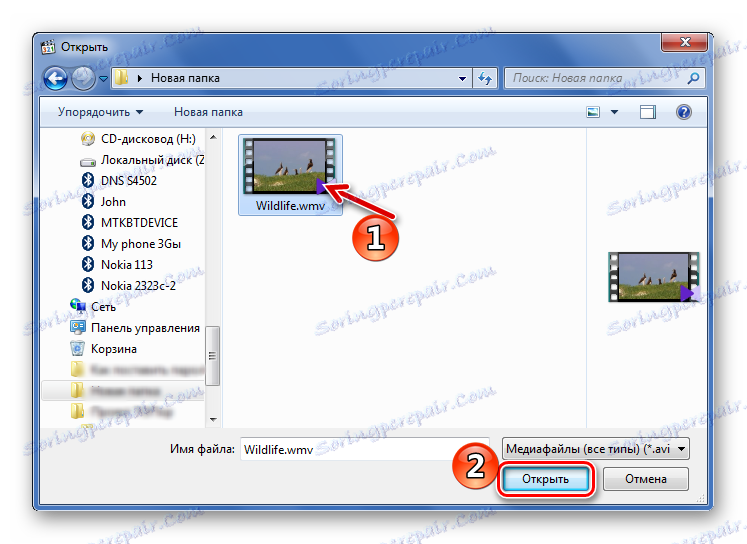
Standardowe otwieranie plików odbywa się również poprzez "Plik" lub za pomocą klawiszy Ctrl + O.

W takim przypadku pojawi się okno, w którym należy najpierw dodać wideo z dysku twardego i plik dubbingu, jeśli taki istnieje. Naciśnij "OK", aby odtworzyć.

Przeciąganie tutaj również działa.
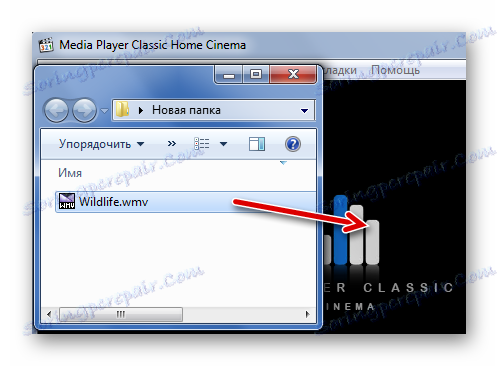
W każdym razie wszystko jest doskonale odtworzone:
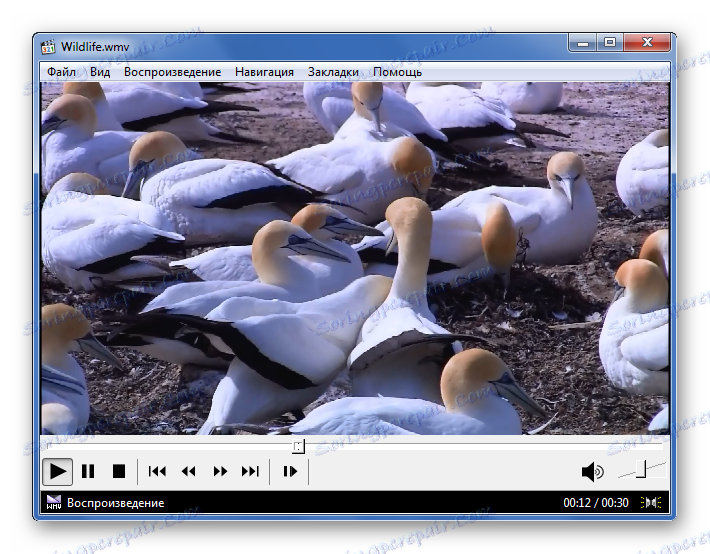
Metoda 3: VLC Media Player
Ale gracz VLC Media Player jest trudniejsze w obsłudze, chociaż nie powinno być żadnych problemów z otwarciem.
- Rozwiń kartę "Media" i kliknij "Otwórz pliki" ( Ctrl + O ).
- W Eksploratorze znajdź plik WMV, zaznacz go i otwórz.

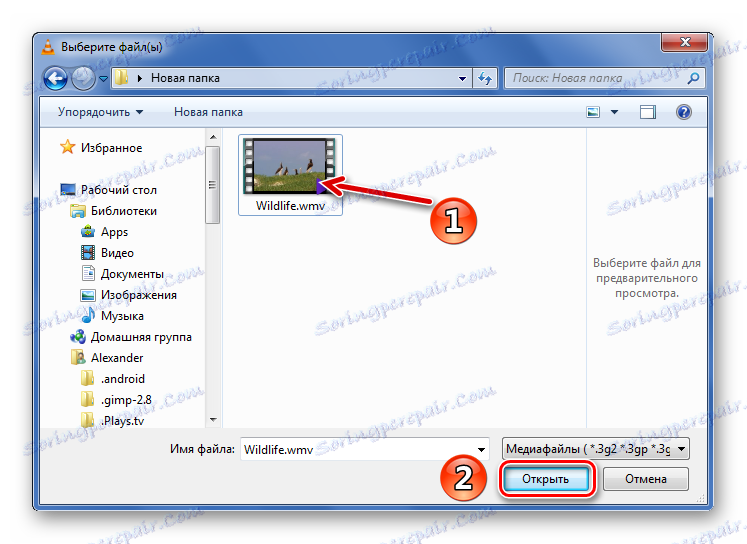
Przeciąganie jest również dopuszczalne.
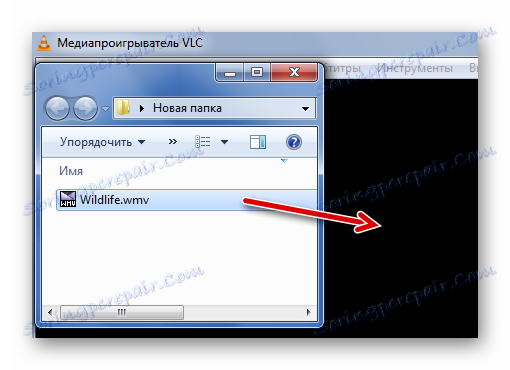
Po kilku chwilach wideo zostanie uruchomione.
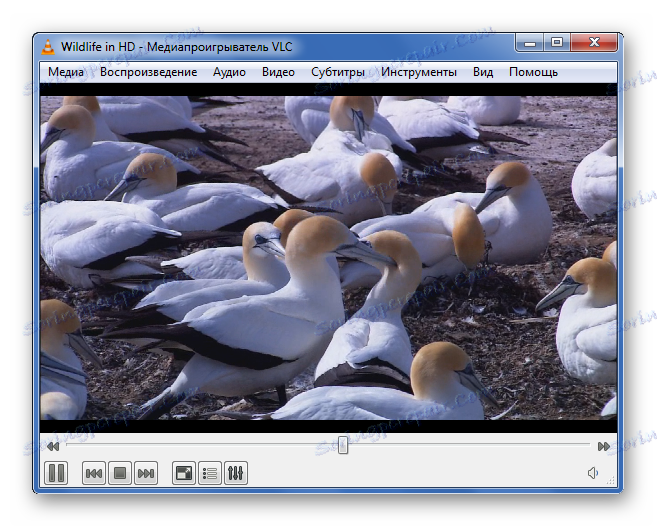
Metoda 4: GOM Media Player
Następny program, za pomocą którego można otwierać pliki WMV GOM Media Player .
- Kliknij nazwę gracza i wybierz element "Otwórz pliki" . Ta sama czynność jest duplikowana przez naciśnięcie klawisza F2 .
- Pojawi się okno Eksploratora. W nim znajdź i otwórz plik .wmv.
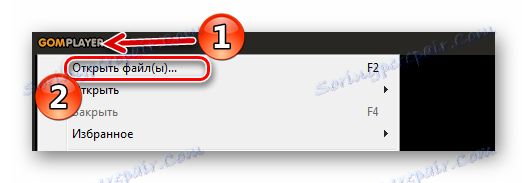
Lub kliknij ikonę w dolnym panelu odtwarzacza.
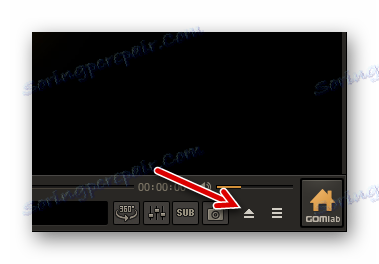
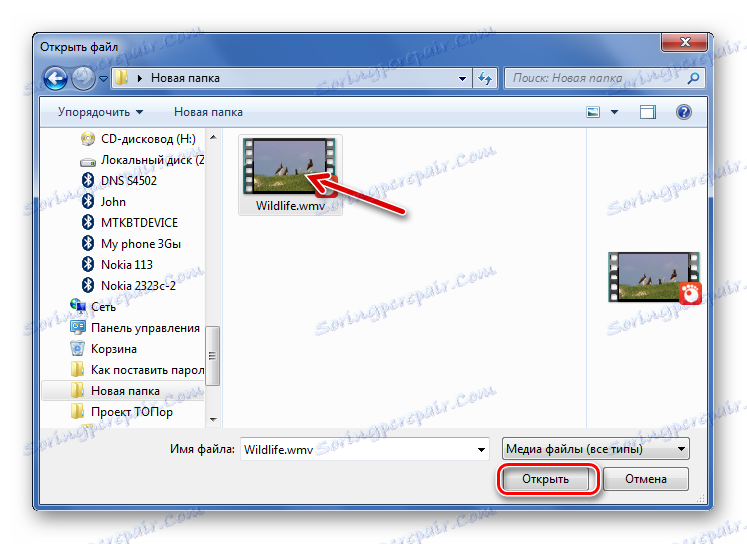
Możesz także dodać wideo do odtwarzacza GOM Media Player, przeciągając i upuszczając go.
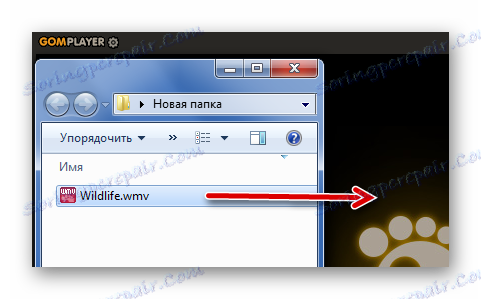
Powielono w następujący sposób:
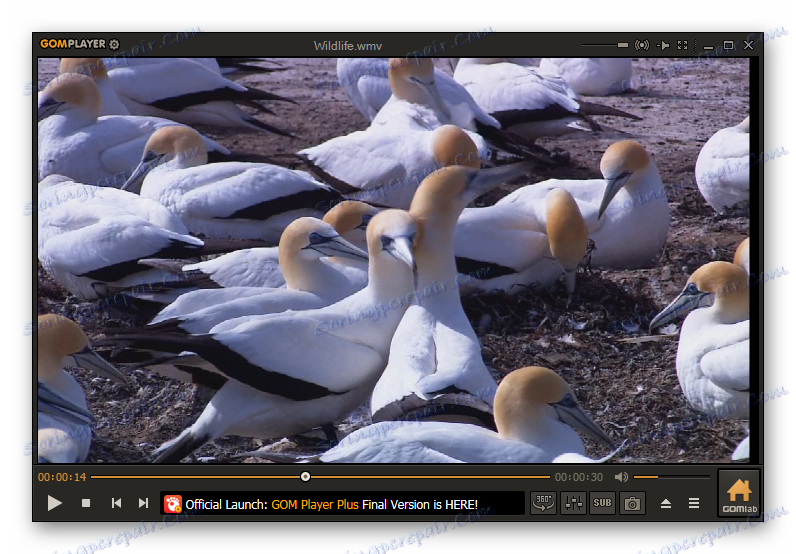
Metoda 5: Windows Media Player
Równie popularna wśród takich programów jest Windows Media Player . Jest to jedna z wstępnie zainstalowanych aplikacji systemu Windows, więc zazwyczaj nie trzeba jej instalować.
Biorąc pod uwagę, że jest to standardowy program, najłatwiej jest otworzyć plik WMV za pośrednictwem menu kontekstowego, wybierając odtwarzanie przez Windows Media.
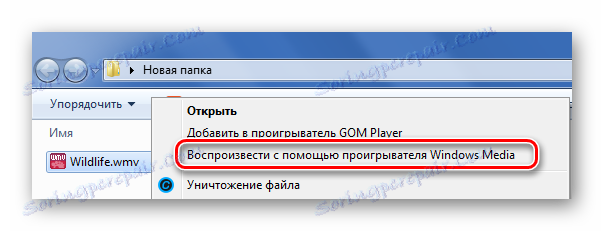
Jeśli to nie zadziała, możesz przejść w inny sposób:
- Uruchom program Windows Media Player w menu Start .
- Kliknij "Listy odtwarzania" i przeciągnij plik WMV do obszaru wskazanego na rysunku.
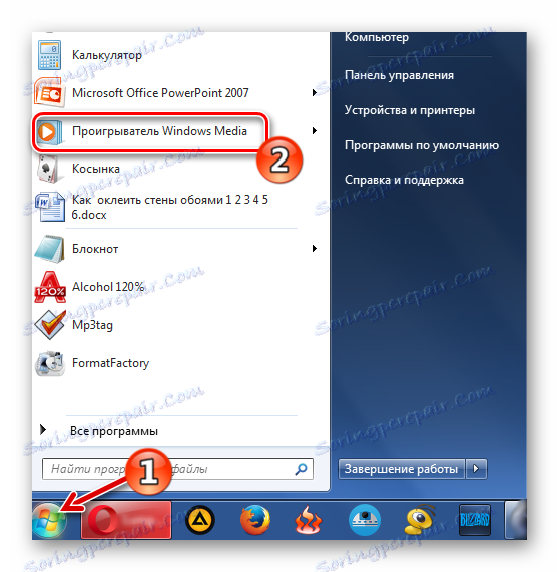
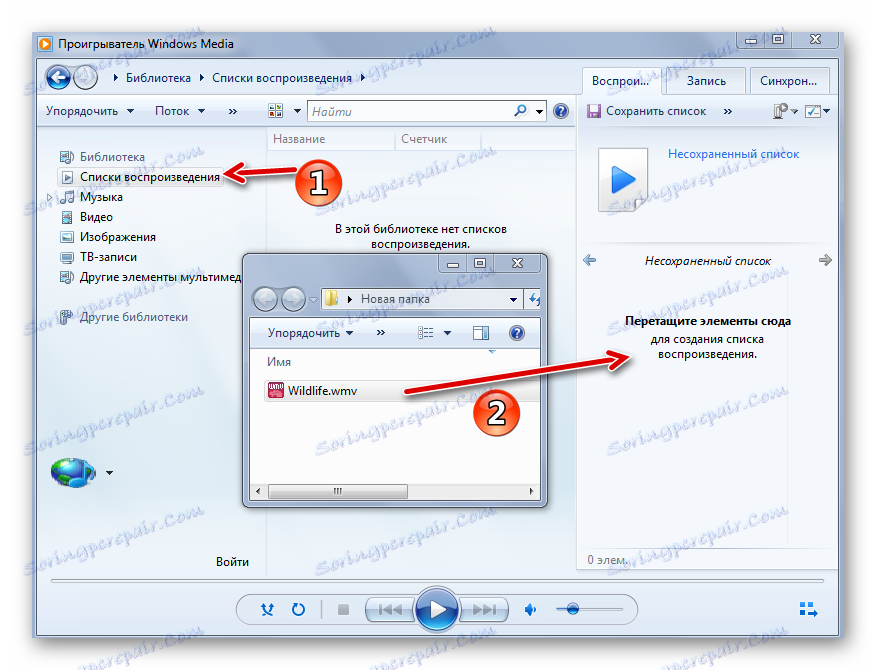
Lub po prostu użyj skrótu Ctrl + O i otwórz wideo za pomocą Eksploratora.
Odtwarzanie wideo powinno rozpocząć się natychmiast, tak jak w przypadku uruchamiania za pośrednictwem menu kontekstowego.
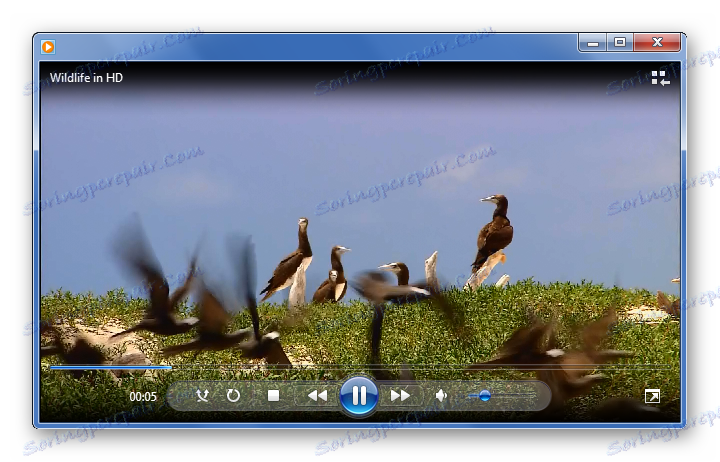
Tak więc wszyscy popularni gracze doskonale odtwarzają wideo z rozszerzeniem WMV. Wybór w zasadzie zależy od tego, co wolisz używać.
